三则小技巧帮你“调教”好Windows 10
Windows操作系统发展了那么多年,微软已经为其加入了多种多样的特性。然而特性太多有时候也会让人很苦恼,因为种类纷繁用户们不知道怎么将它们合理利用。哪怕现在我们已经进入到Windows 10时代,一些非常实用的特性也没有被很好地发掘并使用。
今天我们特意挑选了三个用户们容易忽视但是又很实用的特性小技巧,希望可以帮助用户们更好地“调教”Windows 10。
设置多账户
有时候我们会遇到不得不把电脑暂时借给其他人使用的状况,比如说亲戚、朋友、小孩子。但是借电脑给别人的过程中很有可能会泄露我们的个人隐私,这个时候我们该怎么办呢?很简单,在Windows 10中我们可以通过开启多账户来完美解决这个问题。
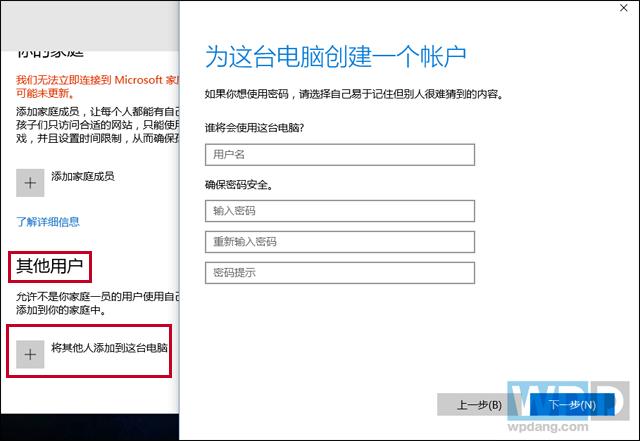
首先打开通知中心-所有设置-账户,在账户窗口中找到“家庭和其他用户”,然后再找到“其他用户”,选择“将其他人添加到这台电脑”。
如果你对使用者足够信任的话,你可以在弹开的窗口中添加他的邮箱,然后就完成了;
但如果你对使用者不是那么信任的话,请选择“我想要添加的人员没有电子邮件地址”,然后再选择“添加一个没有Microsoft账户的用户”,最后我们就可以为这个账户命名和设置密码。
使用该账户登录你的设备,用户将无法使用你的文件与查阅你的其他个人信息,而且你也勿须担心隐私泄露的问题。
调整任务栏的位置
你爱玩网游吗?你习惯用笔记本玩游戏吗?我们都知道Windows操作系统任务栏的默认位置处于屏幕下方,然而有些网游的生命值和魔法显示条往往也是处于游戏界面最下方。当游戏窗口化运行之后,任务栏会刚好遮住生命值和魔法显示条的位置,导致玩家无法及时识别状况,容易发生角色死亡损失经验的状况。
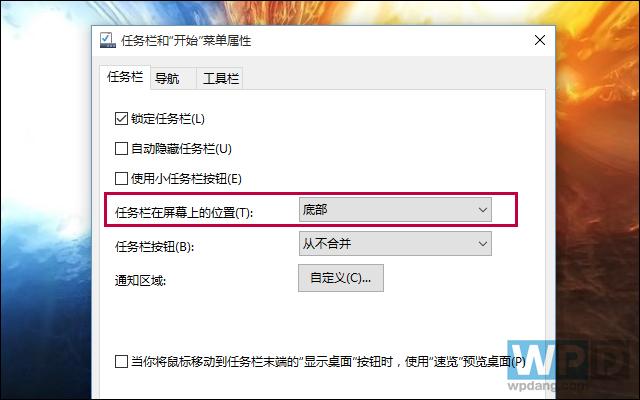
Windows操作系统的任务栏位置其实是可以调节的!
首先我们要确定任务栏已被解锁,然后右键任务栏选择“属性”,我们会在弹出的窗口中找到“任务栏在屏幕上的位置”,这个时候我们就可以选择把任务栏丢到屏幕顶部/底部/左/右任何一个位置了。当然,网游只是其中一种应用场景,很多用户也会因为使用习惯来调整任务栏的位置。
关闭应用商店自动更新
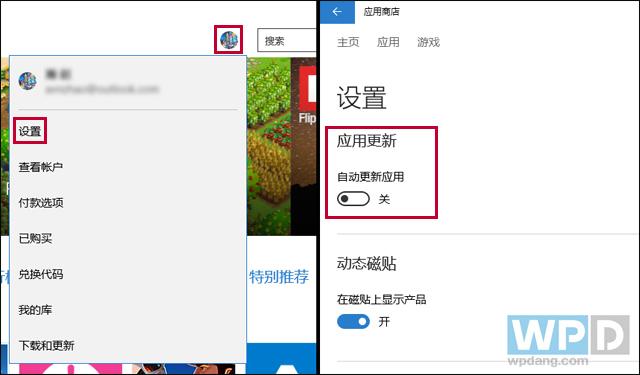
Windows应用商店的默认配置是自动更新应用的。然而一些自带的Windows应用其实并不常用,在应用商店自动更新过程中很可能会吃带宽影响我们的网速,使用“小水管”的用户可能无法忍受这样的情况。因此,用户可以选择关闭应用商店的自动更新。
首先我们要打开应用商店,然后点击用户头像,选择设置,然后再在弹出窗口中关闭自动更新应用即可。关闭了自动更新之后,用户只能定期通过手动的方式来检查应用的更新。其实应用商店的自动更新与Windows Update的自动更新有些类似,微软同样可以为应用商店的自动更新添加更多的可选项,让用户可以根据自己的需求来操作。■
注:本文转载自其它媒体,转载目的在于传递更多信息,并不代表本网赞同其观点和对其真实性负责。
关注我们





